如何制作系统安装u盘
在制作启动盘之前,首先要准备以下工具: (1)一台可使用可下载镜像文档的电脑 (2)一个存储容量大于4G的usb设备(U盘或者移动硬盘) (3)Windows10镜像 (4)制作U盘启动的工具,比较常见比如UltraISO 操作步骤: 1 .下载镜像 先是声明和许可条款,点【接受】 是这一台机器安装还是另一台机器,选择【为另一台电脑创建安装介质】 选择语言、版本等 可直接选【U盘】,可直接下载安装到U盘。 切记:确认U盘内容是否备份好,这一步骤windows会默认清空U盘信息。请务必把U盘内容备份好。 选择下载【ISO文件】 保存到电脑上,根据使用情况选择路径。 开始下载 下载完成。 下载安装Ultra ISO,并运行 点击左上角的黄色文件标记,即打开文件,打开我们之前保存的镜像的位置。并且在电脑上插上U盘 点了【打开】可看到 【启动】——【写入硬盘映像】 点选之后,出现写入对话框。红框1 显示插入的U盘已经就位,按【写入】就开始制作Windwos10启动U盘了 再一次警告会将U盘内的数据清空,若已备份过,继续写入 直到写入完成,这样Windows10启动盘就制作完成了。
使用U盘启动盘安装WIN7系统的操作步骤为: (1)制作启动U盘: A、到实体店买个容量4或8G以上的品牌U盘。启动U盘制作工具本身只需500MB左右,再复制进WIN7系统,大约占用3-4GB,制作完成后剩余空间还可用于个人数据读写。 B、上网搜索下载老毛桃或大白菜等启动U盘制作工具,将U盘插入电脑运行此软件制作成启动U盘。 C、到系统之家或类似网站下载WIN7等操作系统的GHO文件(如果下载的是ISO文件,可从中提取出GHO文件)或ISO文件,复制到U盘或启动工具指定的U盘文件夹下(如老毛桃启动U盘制作工具要求将GHO文件放置在U盘根目录下的GHO文件夹下,ISO文件放置在ISO文件夹下)。 也可以上网搜索下载ISO格式的系统镜像文件(内含GHO系统文件或完整的系统安装文件),通过ultraiso等工具释放到U盘制作成包含系统的启动U盘。 (2)设置U盘启动: A、开机后,当出现主板自检画面或品牌LOGO画面时,快速而连续地按BIOS热键(不同品牌型号电脑BIOS热键不同,笔记本一般为F2键,台式机一般为DEL键)进入BIOS设置界面。 B、进入BOOT(或startups)选项卡,通过按上下箭头键选择启动选项、按+或-键移动启动选项,以设置U盘(有USB-HDD、USB-FDD等不同格式,优先选择USB-HDD)为第一启动项并回车确定(注:部分电脑需要在此时插入U盘进行识别才能设置)。部分老主板需要进入Advanced BIOS Features选项卡后,在“1st Boot Device”处回车,再选择USB-HDD。 部分新主板支持EFI,开机后连按F12或F11进入启动选项菜单,可不进BIOS界面直接选择U盘(事先插入U盘即识别出来的U盘的型号)或Generic Flash Disk(通用闪存盘)或Removable Device(移动磁盘)启动电脑。 C、按F10保存退出BIOS,电脑会自动重启。 (3)U盘重装系统: A、插入U盘启动电脑。如果成功从U盘启动,会显示启动U盘上的功能菜单。 B、在U盘功能菜单中,选择“安装系统到硬盘第一分区“,回车确定后按提示操作,或者进入PE系统后,运行桌面上的“PE一键装机”,电脑会自动运行GHOST软件并自动搜索U盘上的GHO文件克隆安装到C区,整个过程基本无需人工干预,直到最后进入系统桌面。
首先下载一个u盘启动盘制作软件,我是用【电脑店U盘启动盘制作工具】,超简单的,只需几步就行了,下载安装这个工具,点“一键制成u盘启动”,然后下载和解压你要的系统iso并复制那个gho文件到你的U盘gho目录(自己新建)下并命名为dnd.gho,u盘启动时按“一键安装gho到c盘”,就可以直接重装系统了 ,希望对你有帮助,呵呵
太简单了,在网上下载一个大白菜U盘制作工具,或是老毛桃,其它的也可以,安装好后插上U盘,点开始制作就行了,完全是自动的哦,至于制作什么类型的,就在网上好好看看区别了,然后在网上下载系统盘ISO文件,解压出来,把里面的GHOST文件复制到你的U盘里就行啦,就是这么简单。
怎么制作u盘系统安装盘
使用U盘启动盘安装WIN7系统的操作步骤为: (1)制作启动U盘: A、到实体店买个容量4或8G以上的品牌U盘。启动U盘制作工具本身只需500MB左右,再复制进WIN7系统,大约占用3-4GB,制作完成后剩余空间还可用于个人数据读写。 B、上网搜索下载老毛桃或大白菜等启动U盘制作工具,将U盘插入电脑运行此软件制作成启动U盘。 C、到系统之家或类似网站下载WIN7等操作系统的GHO文件(如果下载的是ISO文件,可从中提取出GHO文件)或ISO文件,复制到U盘或启动工具指定的U盘文件夹下(如老毛桃启动U盘制作工具要求将GHO文件放置在U盘根目录下的GHO文件夹下,ISO文件放置在ISO文件夹下)。 也可以上网搜索下载ISO格式的系统镜像文件(内含GHO系统文件或完整的系统安装文件),通过ultraiso等工具释放到U盘制作成包含系统的启动U盘。 (2)设置U盘启动: A、开机后,当出现主板自检画面或品牌LOGO画面时,快速而连续地按BIOS热键(不同品牌型号电脑BIOS热键不同,笔记本一般为F2键,台式机一般为DEL键)进入BIOS设置界面。 B、进入BOOT(或startups)选项卡,通过按上下箭头键选择启动选项、按+或-键移动启动选项,以设置U盘(有USB-HDD、USB-FDD等不同格式,优先选择USB-HDD)为第一启动项并回车确定(注:部分电脑需要在此时插入U盘进行识别才能设置)。部分老主板需要进入Advanced BIOS Features选项卡后,在“1st Boot Device”处回车,再选择USB-HDD。 部分新主板支持EFI,开机后连按F12或F11进入启动选项菜单,可不进BIOS界面直接选择U盘(事先插入U盘即识别出来的U盘的型号)或Generic Flash Disk(通用闪存盘)或Removable Device(移动磁盘)启动电脑。 C、按F10保存退出BIOS,电脑会自动重启。 (3)U盘重装系统: A、插入U盘启动电脑。如果成功从U盘启动,会显示启动U盘上的功能菜单。 B、在U盘功能菜单中,选择“安装系统到硬盘第一分区“,回车确定后按提示操作,或者进入PE系统后,运行桌面上的“PE一键装机”,电脑会自动运行GHOST软件并自动搜索U盘上的GHO文件克隆安装到C区,整个过程基本无需人工干预,直到最后进入系统桌面。
首先下载一个u盘启动盘制作软件,我是用【电脑店U盘启动盘制作工具】,超简单的,只需几步就行了,下载安装这个工具,点“一键制成u盘启动”,然后下载和解压你要的系统iso并复制那个gho文件到你的U盘gho目录(自己新建)下并命名为dnd.gho,u盘启动时按“一键安装gho到c盘”,就可以直接重装系统了 ,希望对你有帮助,呵呵
太简单了,在网上下载一个大白菜U盘制作工具,或是老毛桃,其它的也可以,安装好后插上U盘,点开始制作就行了,完全是自动的哦,至于制作什么类型的,就在网上好好看看区别了,然后在网上下载系统盘ISO文件,解压出来,把里面的GHOST文件复制到你的U盘里就行啦,就是这么简单。
怎么制作u盘系统安装盘

做u盘启动什么软件最好
现在U盘启动制作工具越来越多,很多新手都不知道怎么选择,下面就介绍一下比较火的几款U盘启动盘制作工具。 1,U启动软件U启动相比以往制作启动u盘复杂的程序,U启动只需登录官网下载程序、插入4G以上U盘、运行程序安装,便可简单制作启动U盘;相比光盘安装盘复杂的安装程序,以及良莠不齐的系统质量,U启动一键安装的操作简单性以及专业稳定的系统,使用户用得更加放心。2,U大师U大师U盘启动盘制作工具是一款界面美化、时下最流行、操作简单、便捷的U盘装系统和维护电脑的专用工具,即下即用的启动U盘制作工具,真正做到了一键下载,一键安装,一键装机的便捷,只要轻松一键,电脑就能恢复到最佳状态,电脑城装机和维护人员使用,更专业,更高效,个人用户使用,更简单,更安全,无论是电脑菜鸟级别还是专家级别都能轻松使用。3,大白菜大白菜U盘装系统工具实现傻瓜式的操作,只需要一键即可实现U盘启动盘的制作。大白菜u盘装系统工具制作的启动U盘真正意义上实现了一盘两用的功能,即可当做U盘使用,也可以用于启动电脑。强大的兼容性,大白菜u盘装系统工具制作好的启动U盘可用于启动目前市面上所有电脑。4,U极速U极速是一款专门为大众网民设计的U盘启动盘制作工具!也是当下最流行、最方便快捷的U盘装系统和维护电脑的专用工具,无论是电脑菜鸟级别还是专家级别,或忙碌在电脑城装机第一线的装机师都能轻松上手。5,老毛桃 老毛桃U盘启动盘制作工具不需要任何技术基础,一键制作,自动完成制作,平时当U盘使用,需要的时候就是修复盘,完全不需要光驱和光盘,携带方便。
你说的是“U盘量产”,这个做法很麻烦,不是菜鸟能做得了了,而且成功率底,搞不好就会弄坏U盘。 如果你真要制作U盘启动,1....你可以下载一个系统镜像,或者PE系统镜像,(当然要是ISO格式的)2....然后再下载"UltraISO"软件,3...插上U盘,并清空,并格式化一下U盘4....打开"UltraISO"软件,按菜单里的‘打开’。并找到下载的ISO格式系统镜像文件。5...UltraISO的菜单----启动----写入硬盘映象----选择U盘的那一行-------写入。6。提示成功,就好了, 以后你可以向U盘里存删文件,但是别删除那么启动的文件就沿有问题,
这类软件有很多啊,可以试试u启动和u深度,都还不错 制作u启动U盘启动盘的步骤:1、打来开【u启动U盘启动盘制作工具】,将准备好的u盘插入电脑usb接口并静待软件对自u盘进行识别,保持默认参数设置并直接点击“开始制作”即可:2、此时,弹出的警告窗口中告知会清除u盘上的所有数据,请确认u盘中数据是否另行备份,确认完成后点击“确定”:3、制作过程可能要花2-3分钟,在此期间请耐心等待并勿进行其他与u盘相关操作:4、制作成功后点击“是”对制作完成的u盘启动盘进行模拟启动测试, 5、u盘启动盘制作成功(注意:此功能仅作启动测试,切勿进一步操作)。按“Ctrl+Alt”释放鼠标,点击右上角的关闭图标退出模拟启动测试
可以用【茄子U盘装机工具】,它制作的u盘启动,就是把你的u盘分成两个区,一个小区装【装机系统】,另外的大区就是来存放东西的,小区是隐藏的,不可见,能更好的保存系统数据,当然这个工具也能将您的U盘恢复成普通的U盘,希望能帮到你。
建议使用WINPE 老毛桃PE或者茄子花园的U盘PE启动工具目前已经是速度快好评高的软件了你还可以添加引导和其他想安装的软件在U盘上一次装机. 参考!
你说的是“U盘量产”,这个做法很麻烦,不是菜鸟能做得了了,而且成功率底,搞不好就会弄坏U盘。 如果你真要制作U盘启动,1....你可以下载一个系统镜像,或者PE系统镜像,(当然要是ISO格式的)2....然后再下载"UltraISO"软件,3...插上U盘,并清空,并格式化一下U盘4....打开"UltraISO"软件,按菜单里的‘打开’。并找到下载的ISO格式系统镜像文件。5...UltraISO的菜单----启动----写入硬盘映象----选择U盘的那一行-------写入。6。提示成功,就好了, 以后你可以向U盘里存删文件,但是别删除那么启动的文件就沿有问题,
这类软件有很多啊,可以试试u启动和u深度,都还不错 制作u启动U盘启动盘的步骤:1、打来开【u启动U盘启动盘制作工具】,将准备好的u盘插入电脑usb接口并静待软件对自u盘进行识别,保持默认参数设置并直接点击“开始制作”即可:2、此时,弹出的警告窗口中告知会清除u盘上的所有数据,请确认u盘中数据是否另行备份,确认完成后点击“确定”:3、制作过程可能要花2-3分钟,在此期间请耐心等待并勿进行其他与u盘相关操作:4、制作成功后点击“是”对制作完成的u盘启动盘进行模拟启动测试, 5、u盘启动盘制作成功(注意:此功能仅作启动测试,切勿进一步操作)。按“Ctrl+Alt”释放鼠标,点击右上角的关闭图标退出模拟启动测试
可以用【茄子U盘装机工具】,它制作的u盘启动,就是把你的u盘分成两个区,一个小区装【装机系统】,另外的大区就是来存放东西的,小区是隐藏的,不可见,能更好的保存系统数据,当然这个工具也能将您的U盘恢复成普通的U盘,希望能帮到你。
建议使用WINPE 老毛桃PE或者茄子花园的U盘PE启动工具目前已经是速度快好评高的软件了你还可以添加引导和其他想安装的软件在U盘上一次装机. 参考!

如何克隆制作u盘启动盘
1、下载并安装u深度U盘启动盘制作工具装机版安装程序。 2、完成安装后点击“立即体验”按钮即可打开u深度U盘启动盘制作工具。装机版,随后将准备好的U盘插入电脑usb接口中,成功连上后可以看到在读取U盘后所识别出来的信息。3、接着使用软件提供好的默认参数设置进行制作,即模式选择HDD-FAT32,分配选择500M便可,最后一项NTFS如果进行勾选时会在制作完u盘启动盘之后将U盘格式转换成NTFS,其特点便是能够支持单个大于4GB文件的传输,若用户所准备的u盘容量大于4G空间时可进行选择。4、参数信息确定无误后直接点击“一键制作启动U盘”,所弹出的提示窗口中点击确定后便可开始制作u盘启动盘。5、等待工具制作完成后,会有新一步的提示信息,询问是否进行模拟启动测试,若是第一次使用此工具制作u盘启动盘的朋友可点击“是”对制作好的u盘启动盘进行模拟启动测试,也可以选择“否”退出即可。 6、完成模拟启动测试后,需要同时按住ctrl+alt键释放鼠标,然后点击关闭即可退出,切记:切勿深入测试启动菜单内的选项测试。

如何复制/克隆U盘启动盘至U盘
把u盘插入usb接口(台式用户建议插在主机机箱后置的usb接口),从u启动官网下载u启动v6.0u盘启动盘制作工具并制作一个u启动u盘,再将另外一个u盘也插入usb接口中,然后在u启动u盘中找到u盘启动克隆工具.exe并双击打开它, 步骤阅读2在弹出的u启动驻u盘启动制作工具6.0窗口中,选择克隆u盘栏目,并选择原u盘为u启动u盘,选择目标u盘为需要克隆的u盘,如果u盘是一样的两个u盘,我们能够看到容量大小的明显区别,完成选择后再勾选克隆后“模拟测试”目标u盘来测试是否克隆完成,并点击“一键克隆u盘启动”;3点击一键克隆u盘启动后,会弹出警告信息提示窗口看清是我们选择需要克隆u盘的后,点击“确定”即可,步骤阅读4然后耐心等待u启动驻u盘启动制作工具完成u盘启动克隆,步骤阅读5克隆u盘完成后会弹出一个信息提示窗口,点击“确定”即可,步骤阅读6 由于我们之前勾选了克隆后“模拟测试”目标u盘所以会弹出一个模拟启动器窗口测试u启动u盘是否制作完成,
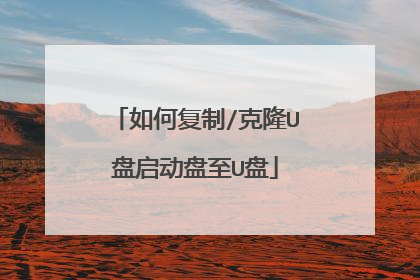
用U盘启动系统怎样操作具体步骤
用U盘装系统:首先要做个启动盘,将一个PE操作系统装入U盘,装入方法可选择量产、用软碟通(ultraiso9.2)写入或用UD方式写入都可以,三种方法没有绝对的好与差,启动盘做好后,你的U盘可以启动任何一台电脑,即使电脑没有系统,方法是插上U盘,开机进入BIOS,将电脑启动第一项设为你做启动盘的启动模式,比如你是量产的启动盘,那你就设为SB-CDROM,用软碟通或UD方式制作的启动盘,就设为USB-HDD或SB-ZIP为第一启动项,重启,电脑会自动进入winPE系统,在winPE下你就可以为所欲为了,甚至可以格式化C盘。然后用虚拟光驱加载光盘镜像,启动克隆工具,还原ISO文件中的GHO文件到C盘即可。
首先下载一个u盘启动盘制作软件,我是用【电脑店U盘启动盘制作工具】,超简单的,只需几步就行了,下载安装这个工具,点“一键制成u盘启动”,然后下载和解压你要的系统iso并复制那个gho文件到你的U盘gho目录(自己新建)下并命名为dnd.gho,u盘启动时按“一键安装gho到c盘”,就可以直接重装系统了 ,希望对你有帮助,呵呵
1.在使用U盘安装系统前,首先插入已经制作好的U盘启动盘到电脑主机. 2.将下载好的ISO系统文件复制到U盘“GHO”文件夹内.3.重启电脑,进入BIOS,设置USB为第一启动(点击查看进入BIOS快捷键).设置第一启动为:USB-HDD,设置完毕后按F10进行保存,弹出窗口后按回车键保存. 4.设置好USB启动后保存将自动重启电脑(敲击键盘Y键),此时进入U盘启动盘界面。
u盘重装系统有5个步骤: 1.首先使用u盘启动盘制作工具(你可在网上下载,如果你不是很懂得话可以试用一下u大师)制作一个u盘启动盘。2.然后把系统中的文件(以gho后缀的形式)放到u盘里面去。3.接着重启电脑设置usb为第一启动。4.进入道winpe后用onekey进行系统的还原。5.最后系统还原成功后就重启电脑,从新把系统安装,一直到自动安装完成为止。这样就可以了。 希望这些可以帮得到你
首先下载一个u盘启动盘制作软件,我是用【电脑店U盘启动盘制作工具】,超简单的,只需几步就行了,下载安装这个工具,点“一键制成u盘启动”,然后下载和解压你要的系统iso并复制那个gho文件到你的U盘gho目录(自己新建)下并命名为dnd.gho,u盘启动时按“一键安装gho到c盘”,就可以直接重装系统了 ,希望对你有帮助,呵呵
1.在使用U盘安装系统前,首先插入已经制作好的U盘启动盘到电脑主机. 2.将下载好的ISO系统文件复制到U盘“GHO”文件夹内.3.重启电脑,进入BIOS,设置USB为第一启动(点击查看进入BIOS快捷键).设置第一启动为:USB-HDD,设置完毕后按F10进行保存,弹出窗口后按回车键保存. 4.设置好USB启动后保存将自动重启电脑(敲击键盘Y键),此时进入U盘启动盘界面。
u盘重装系统有5个步骤: 1.首先使用u盘启动盘制作工具(你可在网上下载,如果你不是很懂得话可以试用一下u大师)制作一个u盘启动盘。2.然后把系统中的文件(以gho后缀的形式)放到u盘里面去。3.接着重启电脑设置usb为第一启动。4.进入道winpe后用onekey进行系统的还原。5.最后系统还原成功后就重启电脑,从新把系统安装,一直到自动安装完成为止。这样就可以了。 希望这些可以帮得到你

